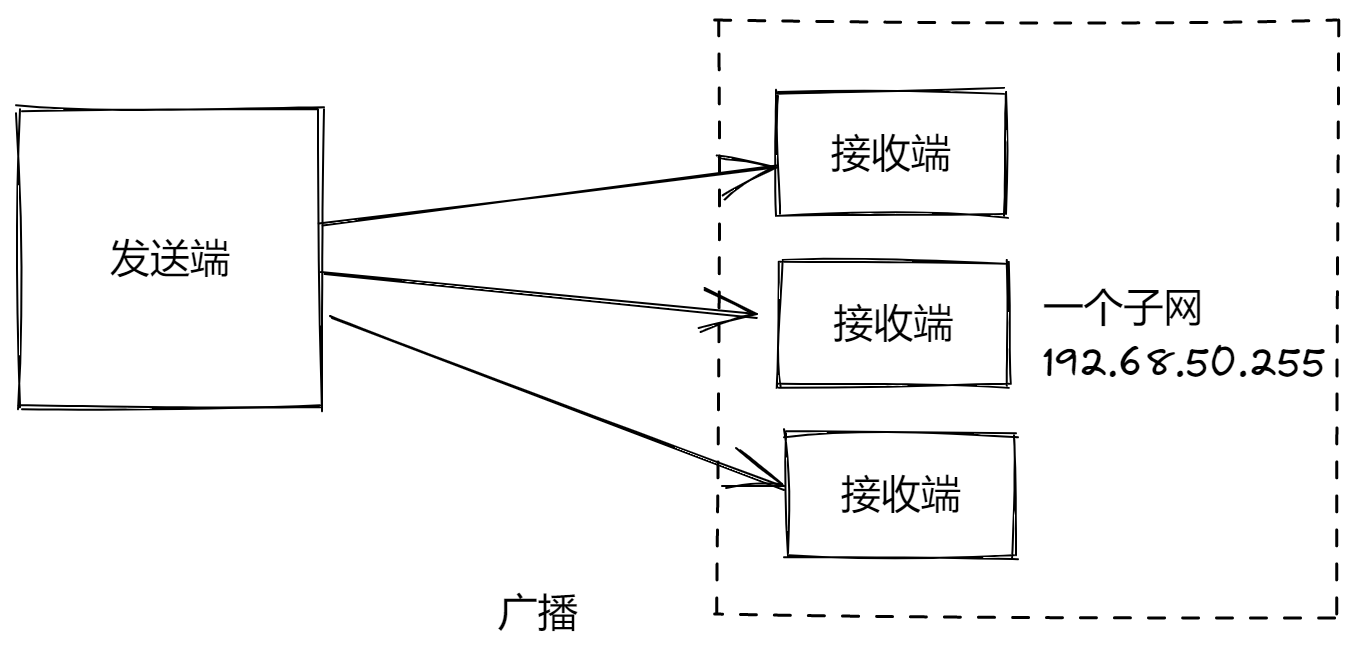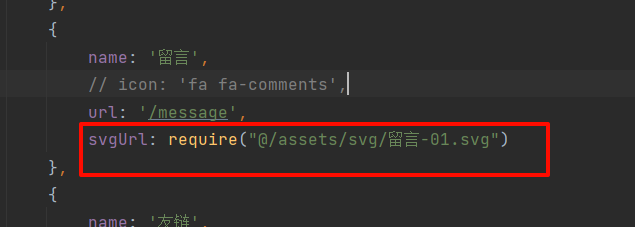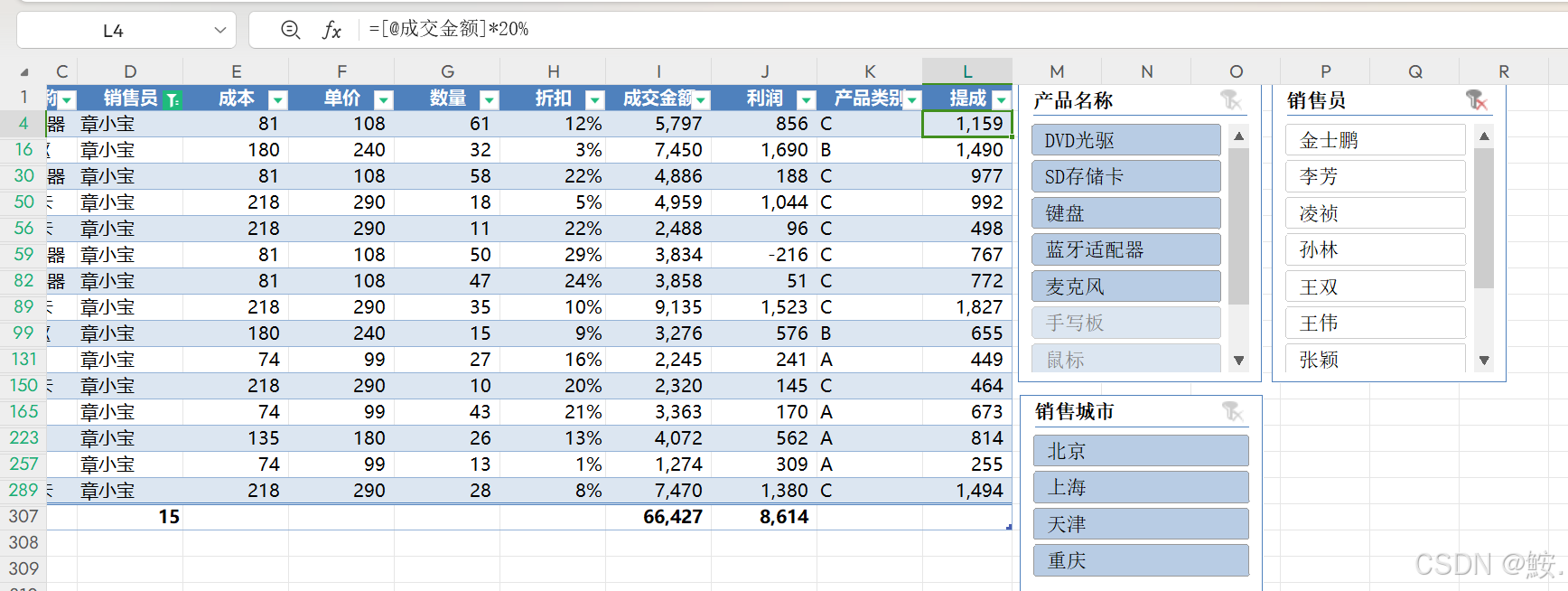原文链接:【信创】samba的命令行使用 | 统信 | 麒麟 | 中科方德
Hello,大家好啊!今天给大家带来一篇关于在信创终端操作系统上使用Samba命令操作的文章。Samba是一种用于实现文件和打印共享的免费软件,它允许不同操作系统(如Linux和Windows)之间共享文件和打印机。本文将详细介绍如何使用Samba命令来配置和管理共享资源。欢迎大家分享转发,点个关注和在看吧!
什么是Samba?
Samba是一种开源软件套件,它实现了SMB/CIFS协议,使得Linux系统可以与Windows系统进行文件和打印共享。通过Samba,用户可以在网络中轻松共享文件和打印机资源。
1.安装samba
在信创终端操作系统上,使用以下命令更新软件包列表并安装Samba。
root@pdsyw1024:~# apt update
root@pdsyw1024:~# apt install samba -y
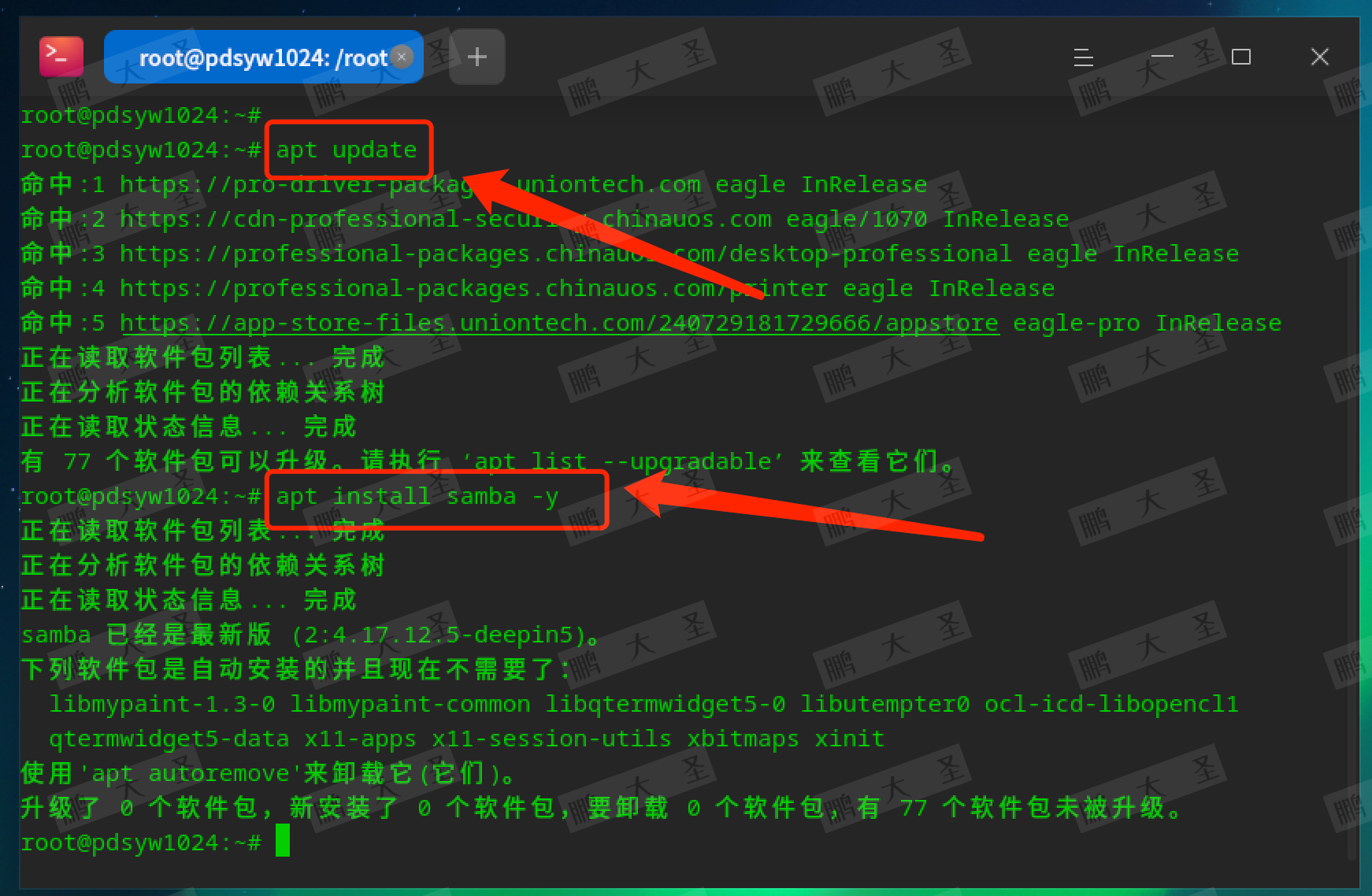
2.服务启动停止等操作
root@pdsyw1024:~# systemctl start smbd
root@pdsyw1024:~# systemctl start nmbd
root@pdsyw1024:~#
root@pdsyw1024:~# systemctl stop nmbd
root@pdsyw1024:~# systemctl stop smbd
root@pdsyw1024:~#
root@pdsyw1024:~# systemctl restart smbd
root@pdsyw1024:~# systemctl restart nmbd
root@pdsyw1024:~#
root@pdsyw1024:~# systemctl enable smbd
root@pdsyw1024:~# systemctl enable nmbd
root@pdsyw1024:~# systemctl disable nmbd
root@pdsyw1024:~# systemctl disable smbd
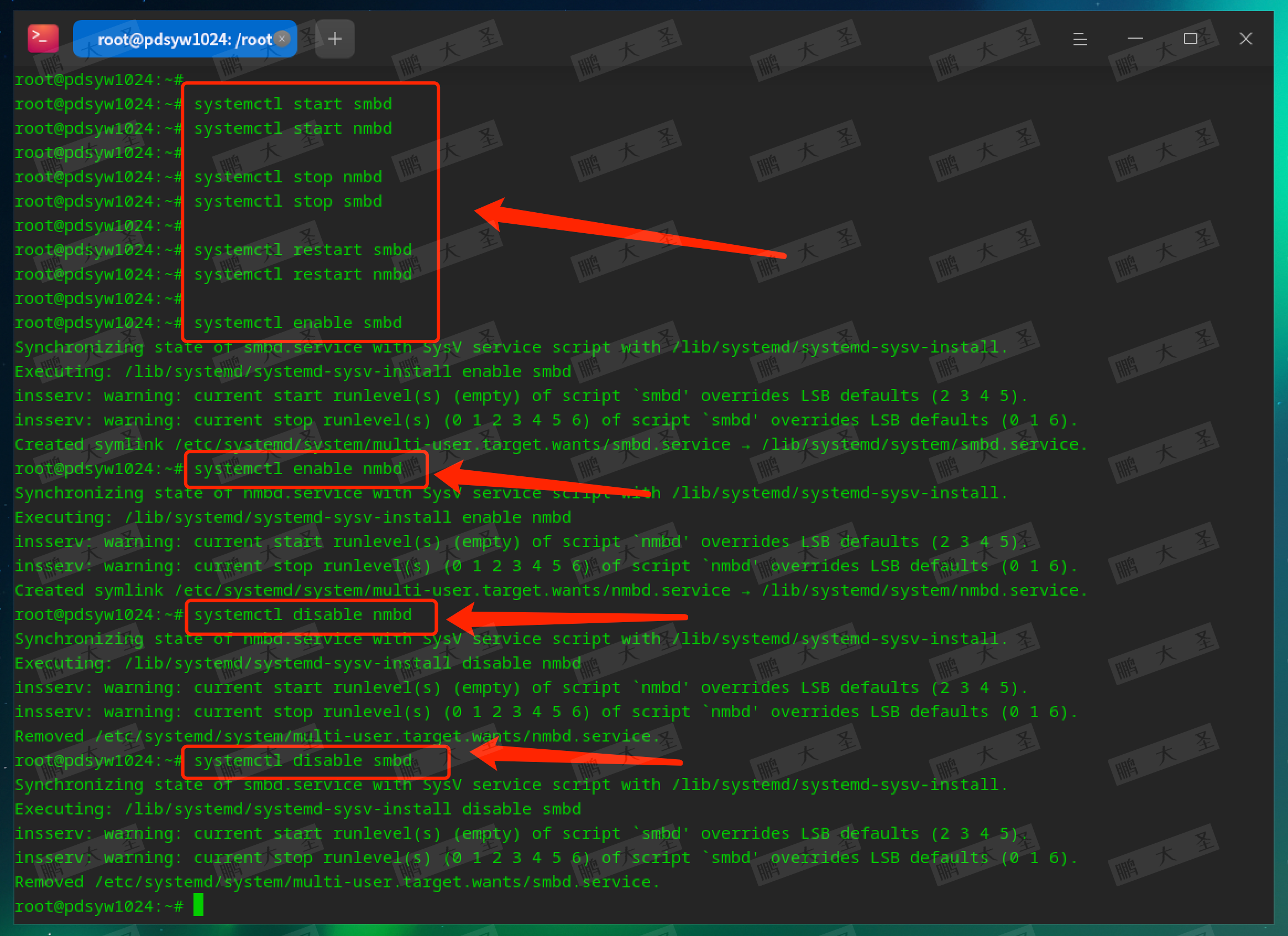
3.服务状态查看
root@pdsyw1024:~# systemctl status smbd
root@pdsyw1024:~# systemctl status nmbd
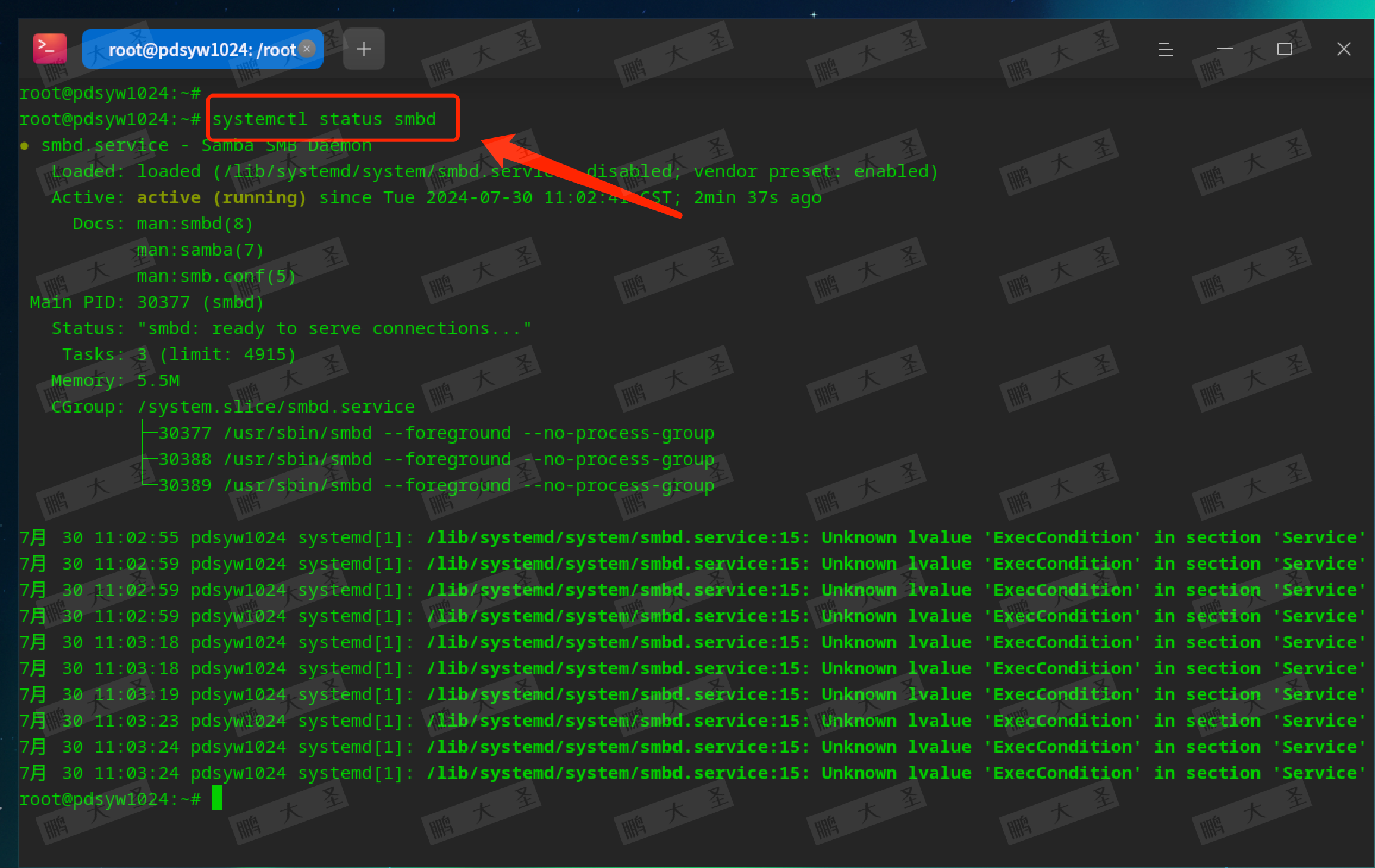
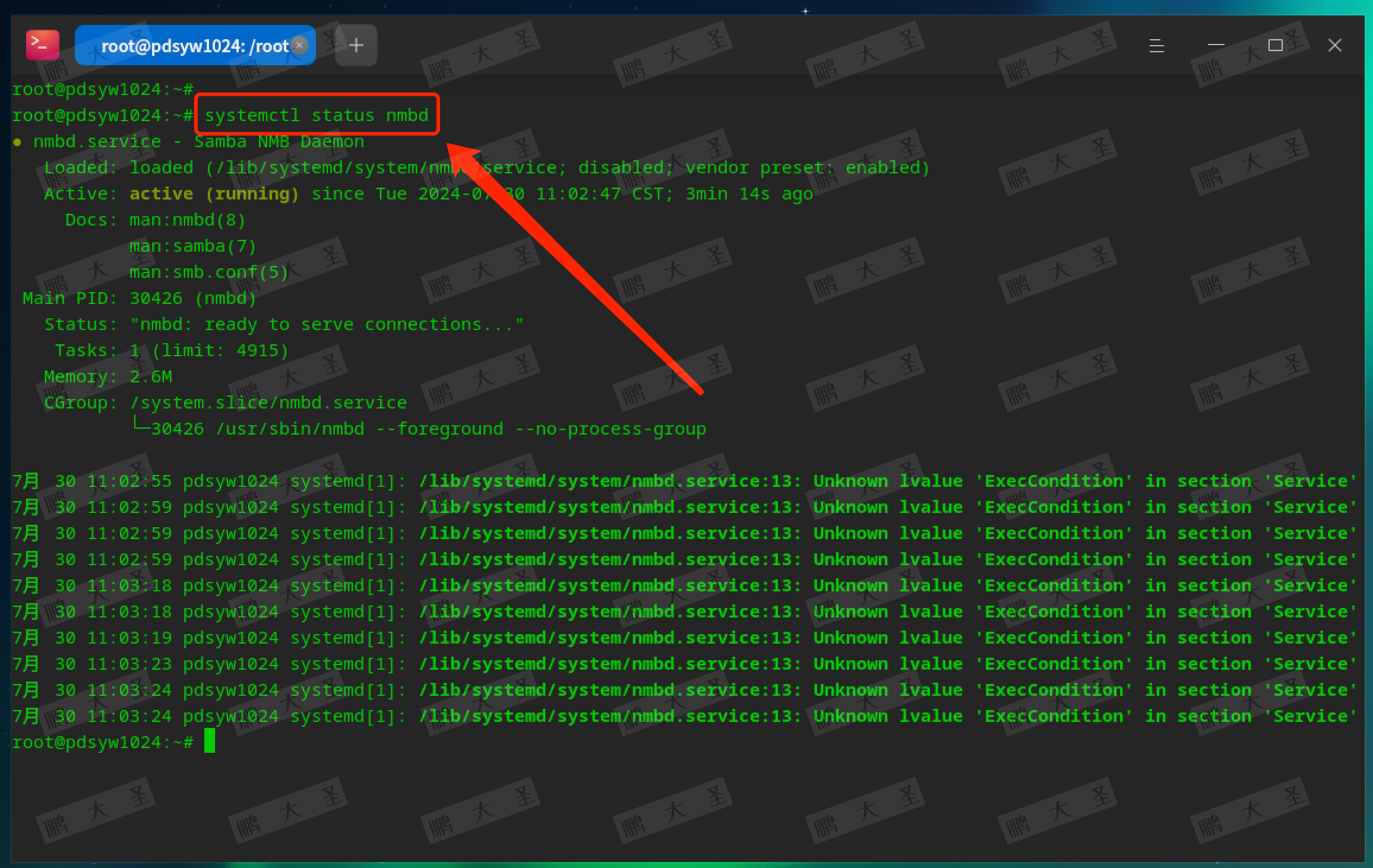
4.编辑smb.conf文件
创建共享文件夹并编辑Samba配置文件, 在smb.conf文件末尾添加以下配置。
root@pdsyw1024:~# mkdir /pdsyw1024share/
root@pdsyw1024:~#
root@pdsyw1024:~# vim /etc/samba/smb.conf
root@pdsyw1024:~#
root@pdsyw1024:~# tail /etc/samba/smb.conf
; write list = root, @lpadmin[pdsyw1024share]comment = pdsyw1024sharebrowseable = yespath = /pdsyw1024sharewritable = yesread only = nocreate mask = 0666directory mask = 0777
root@pdsyw1024:~#
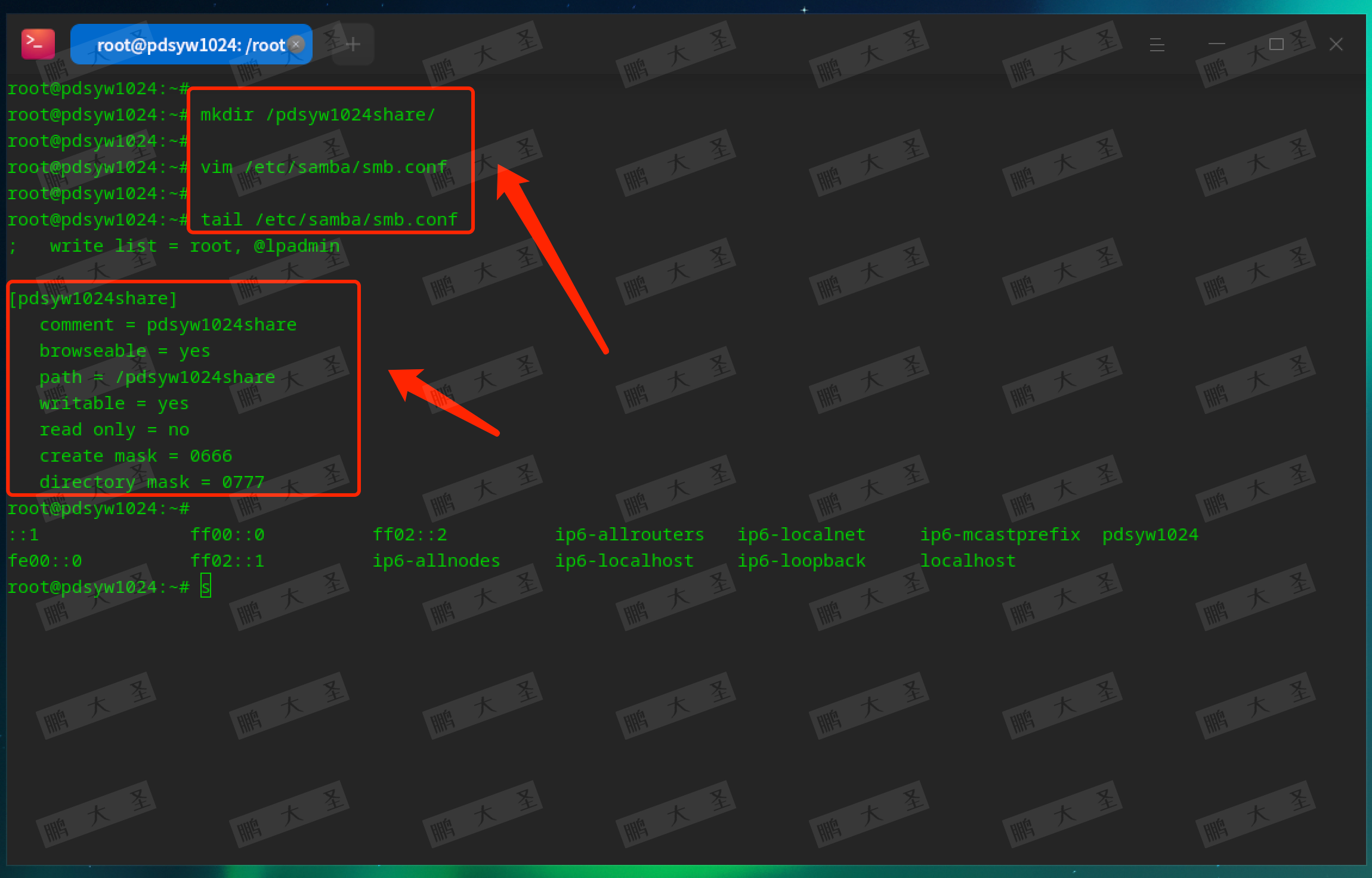
5.修改共享文件夹权限
root@pdsyw1024:~# chmod 777 /pdsyw1024share/ -R
root@pdsyw1024:~#
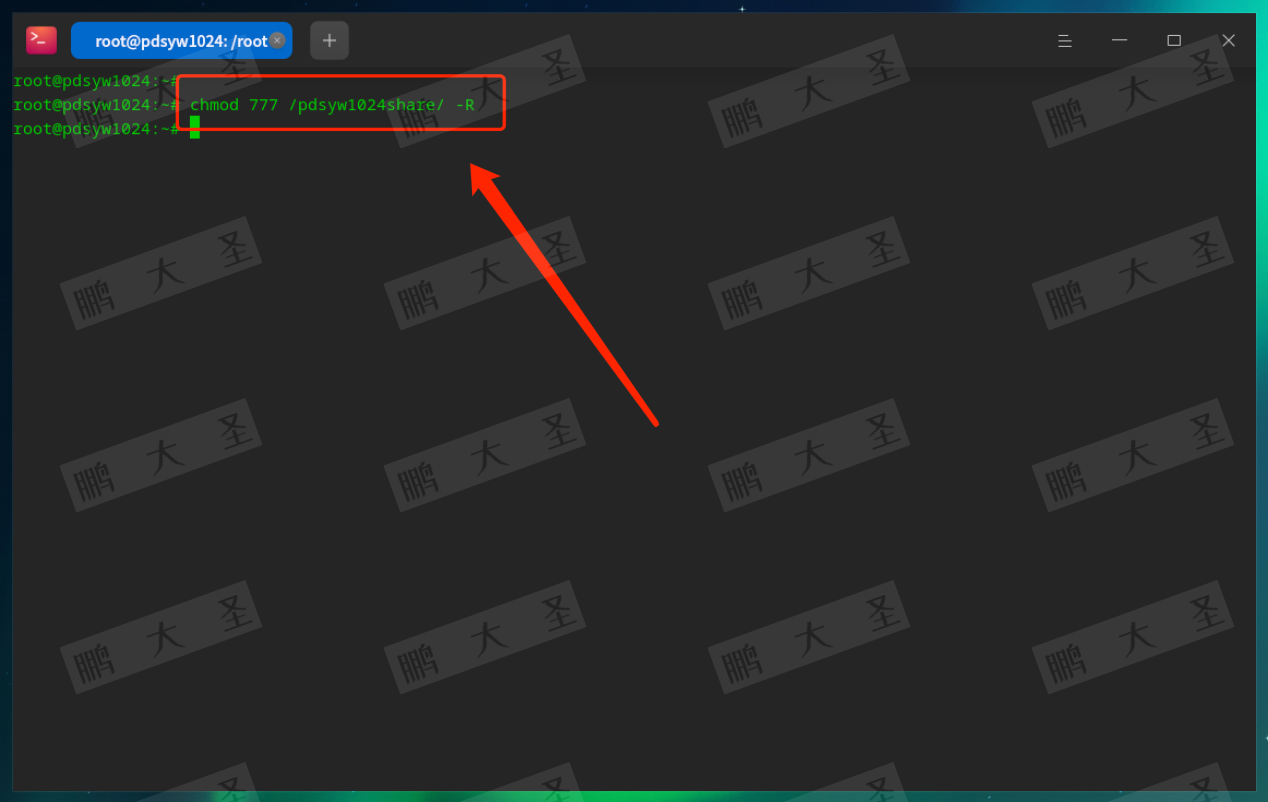
6.检查配置文件
root@pdsyw1024:~# testparm
Load smb config files from /etc/samba/smb.conf
Loaded services file OK.
Weak crypto is allowed by GnuTLS (e.g. NTLM as a compatibility fallback)Server role: ROLE_STANDALONEPress enter to see a dump of your service definitions
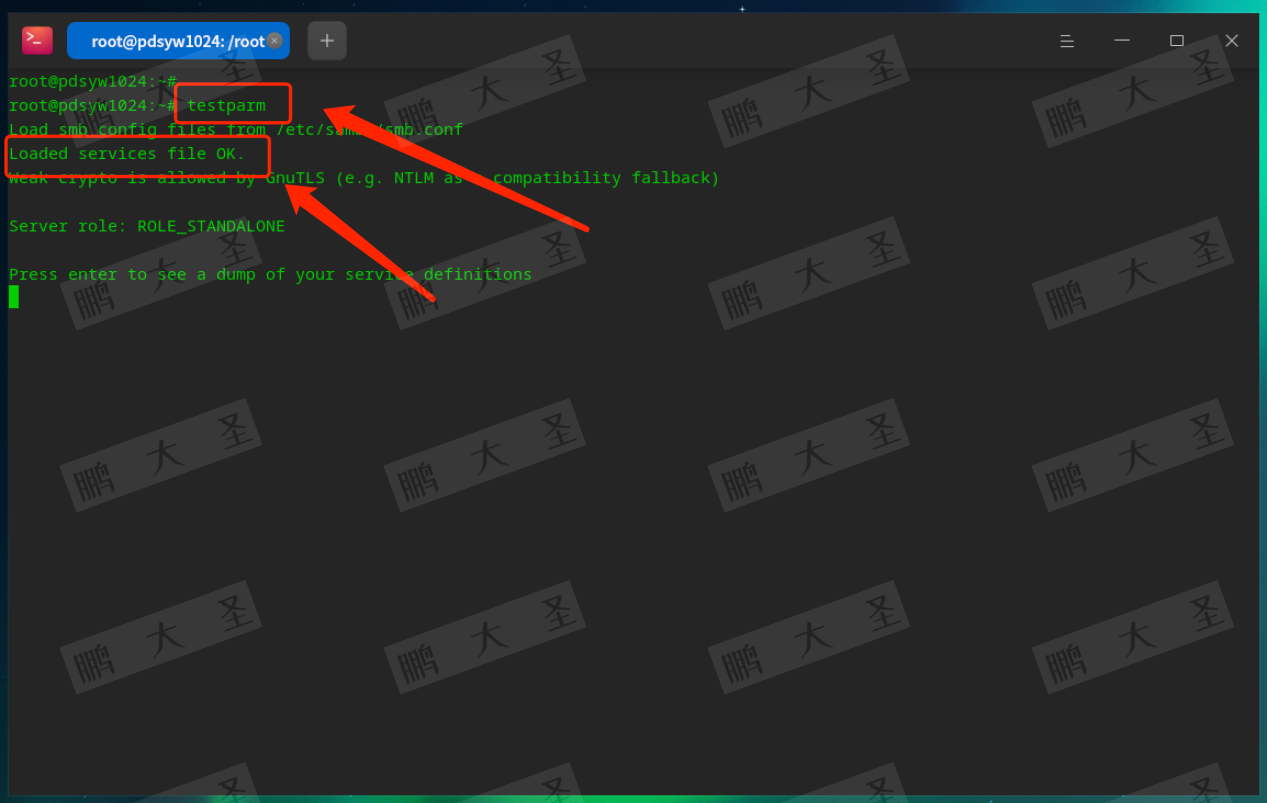
7.配置共享用户
root@pdsyw1024:~# smbpasswd -a pdsyw
New SMB password:
Retype new SMB password:
Added user pdsyw.
root@pdsyw1024:~# smbpasswd -x pdsyw
Deleted user pdsyw.
root@pdsyw1024:~#
root@pdsyw1024:~# smbpasswd -a pdsyw
New SMB password:
Retype new SMB password:
Added user pdsyw.
root@pdsyw1024:~#
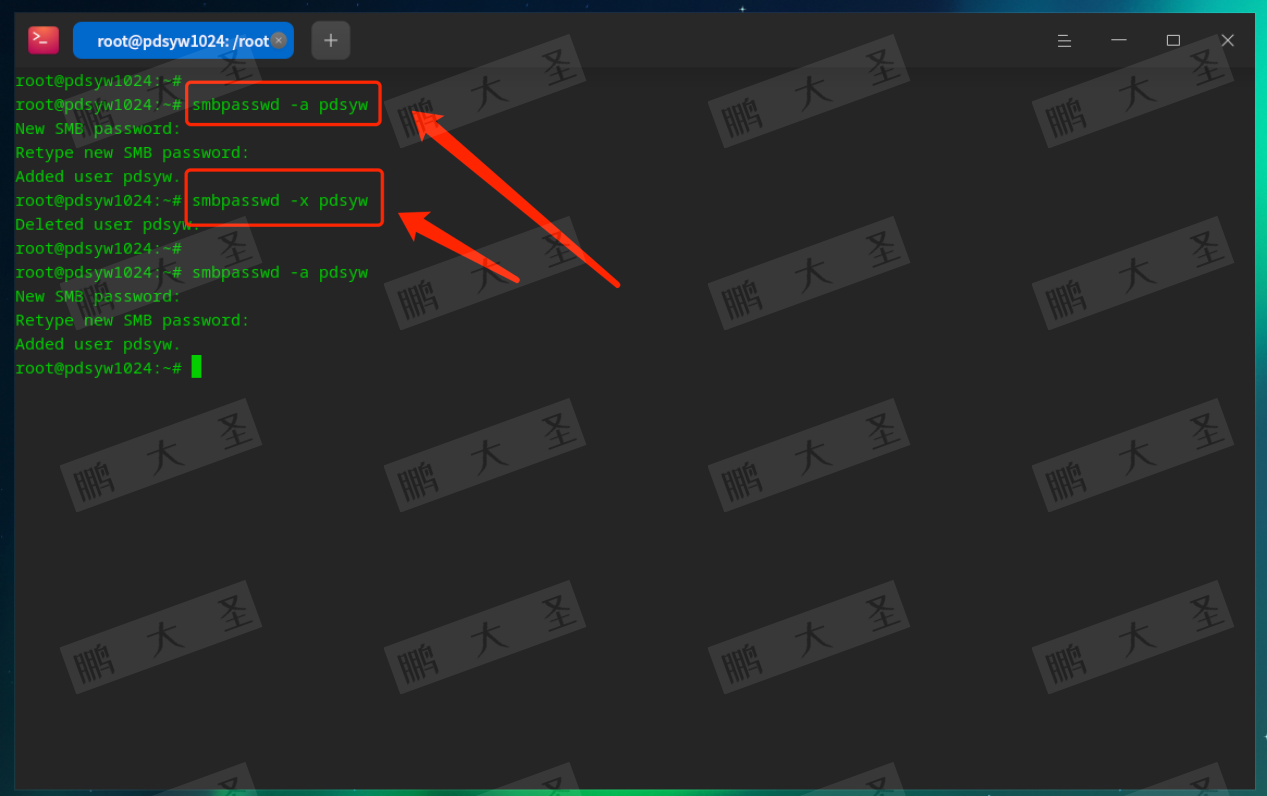
8.客户端查看共享列表
root@pdsyw1024:~# ip a
root@pdsyw1024:~# smbclient -L //10.211.55.88 -U pdsyw
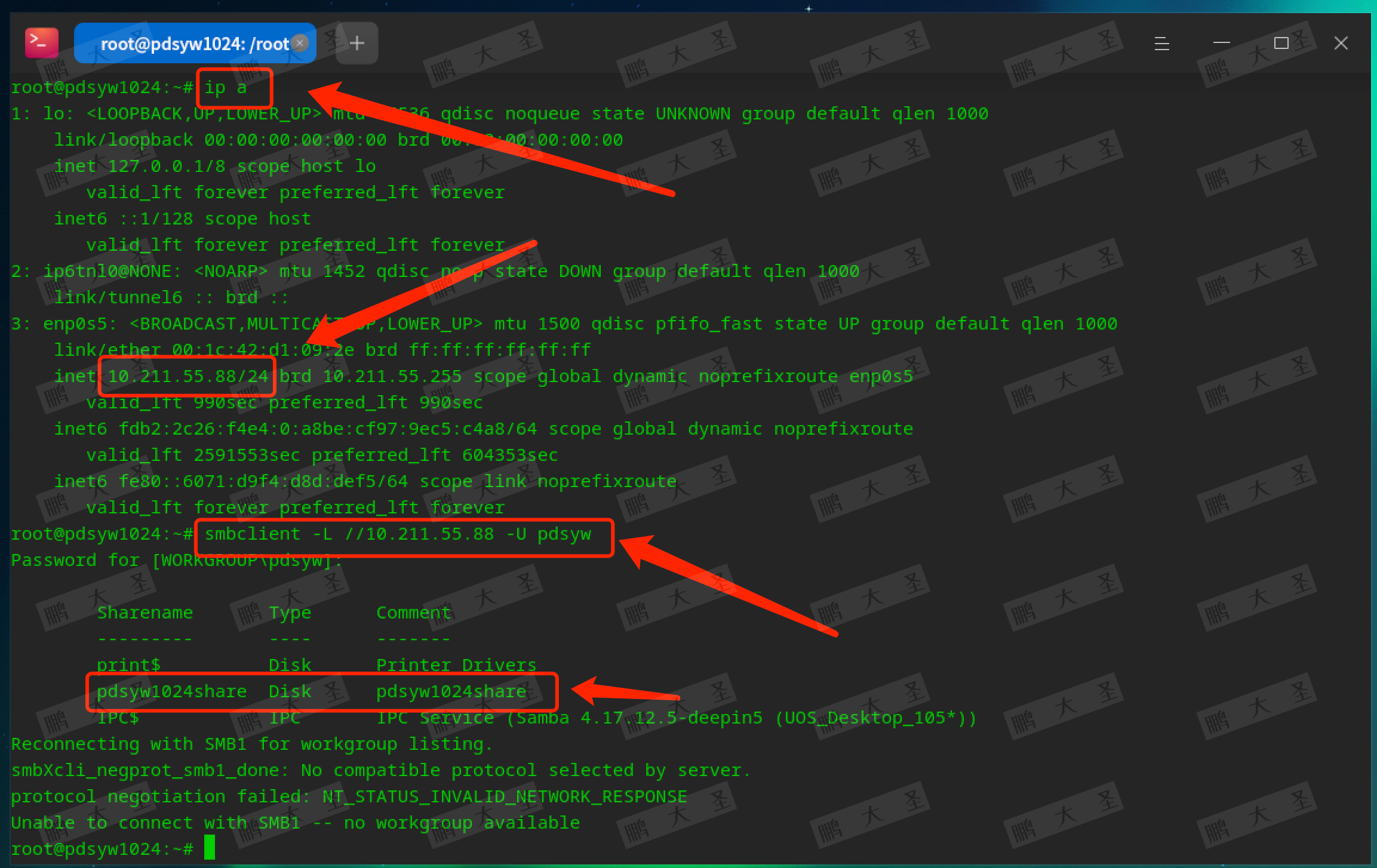
9.客户端登录
root@pdsyw1024:~# smbclient //10.211.55.88/pdsyw1024share -U pdsyw
Password for [WORKGROUP\pdsyw]:
Try "help" to get a list of possible commands.
smb: \> ls. D 0 Tue Jul 30 11:06:50 2024.. D 0 Tue Jul 30 11:06:50 202429800420 blocks of size 1024. 20490752 blocks available
smb: \> mkdir testpdsyw
smb: \> ls. D 0 Tue Jul 30 11:14:08 2024.. D 0 Tue Jul 30 11:06:50 2024testpdsyw D 0 Tue Jul 30 11:14:08 202429800420 blocks of size 1024. 20490748 blocks available
smb: \>
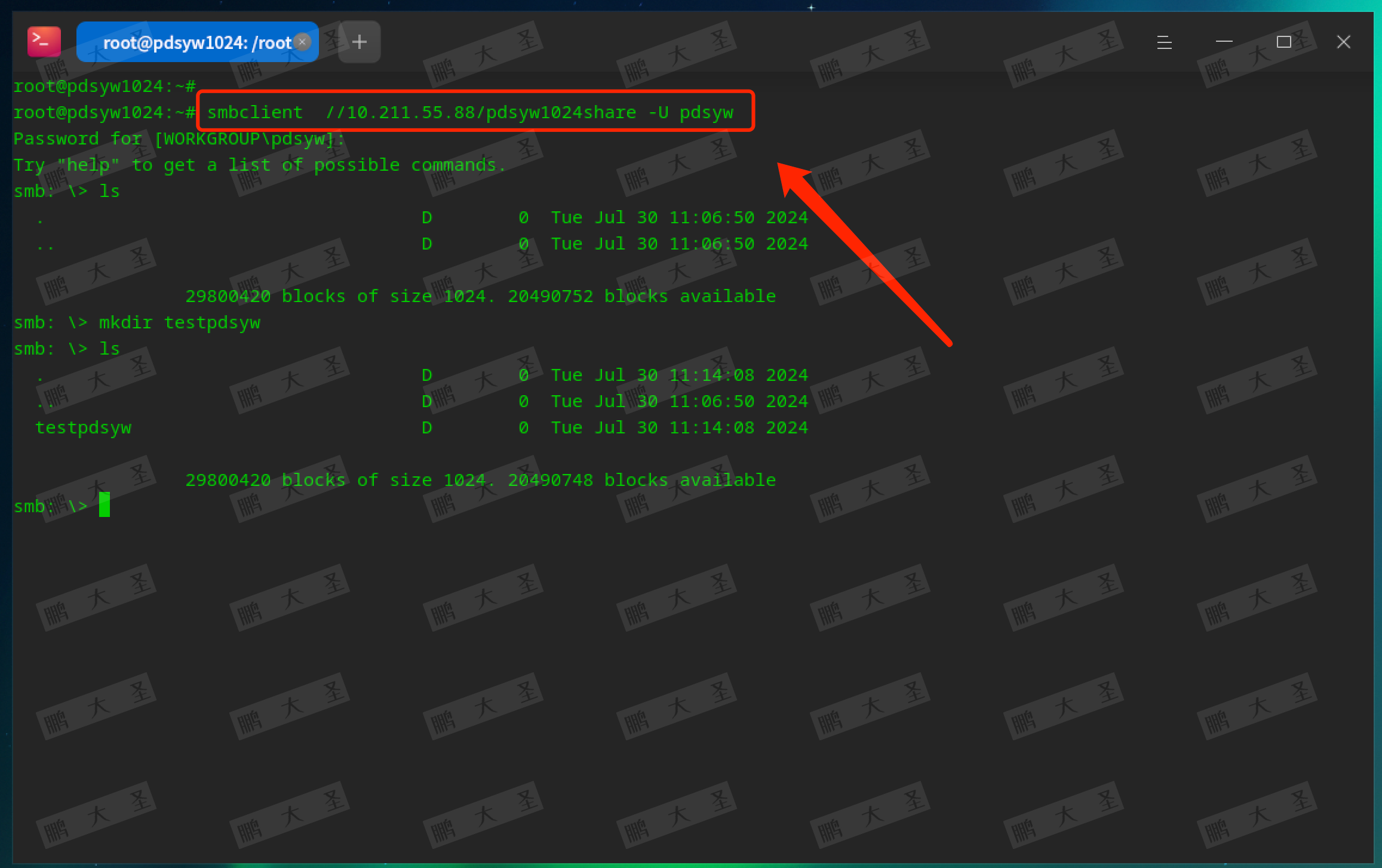
10.客户端挂载
root@pdsyw1024:~# id pdsyw
root@pdsyw1024:~# sudo mount -t cifs //10.211.55.88/pdsyw1024share /testshare -o username=pdsyw,password=1,uid=1000,gid=1000,file_mode=0777,dir_mode=0777
root@pdsyw1024:~# df -h
//10.211.55.88/pdsyw1024share 29G 8.9G 20G 32% /testshare
root@pdsyw1024:~# exit
注销
pdsyw@pdsyw1024:~/Desktop$ cd /testshare/
pdsyw@pdsyw1024:/testshare$ mkdir pdsywtest
pdsyw@pdsyw1024:/testshare$ ls -ltr
总用量 0
drwxrwxrwx 2 pdsyw pdsyw 0 7月 30 12:22 testpdsyw
drwxrwxrwx 2 pdsyw pdsyw 0 7月 30 12:39 pdsywtest
pdsyw@pdsyw1024:/testshare$
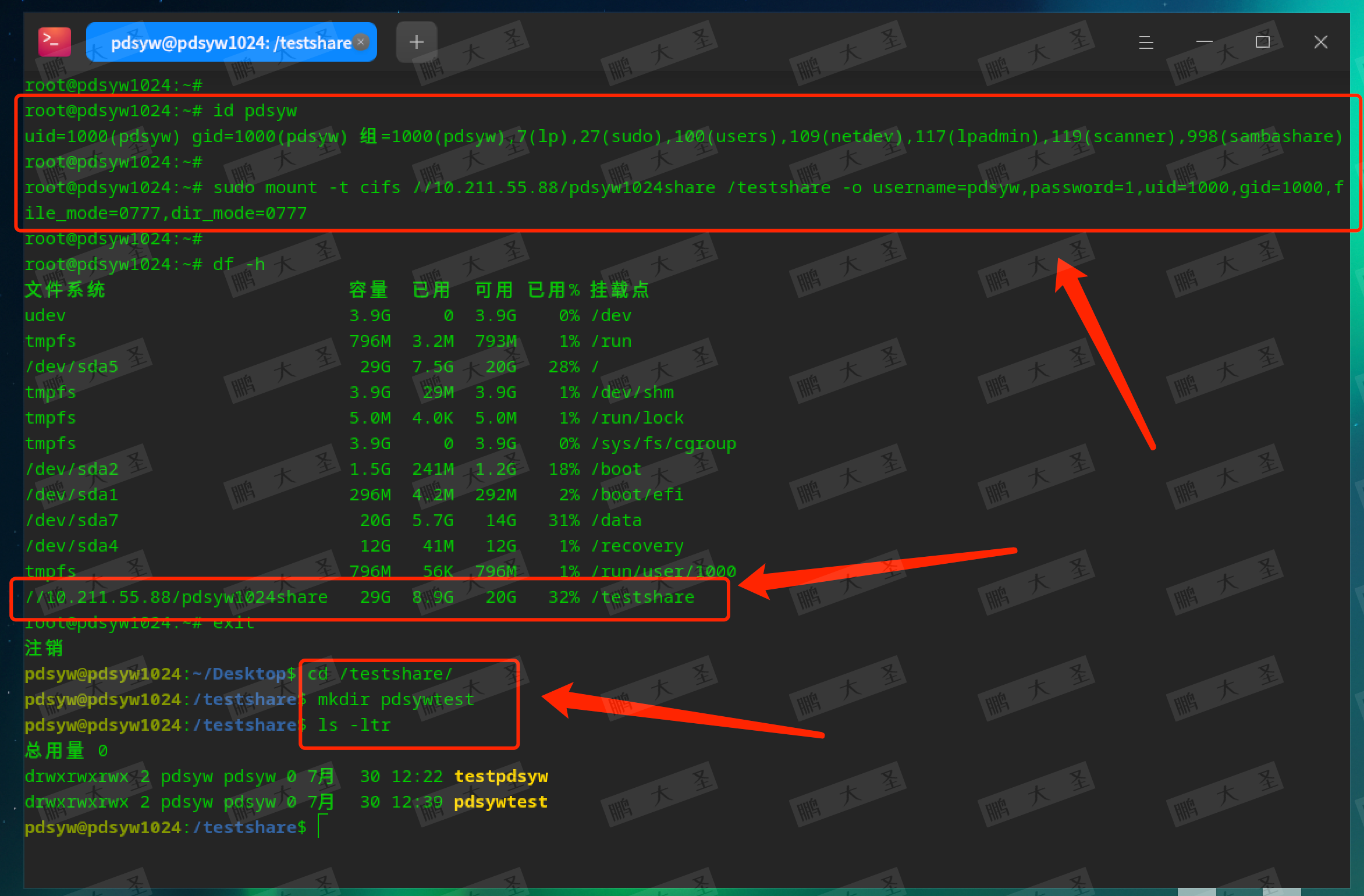
11.在另一台电脑上编辑开启自动挂载
root@pdsyw1024:~# vim /etc/fstab
root@pdsyw1024:~#
root@pdsyw1024:~# tail -3 /etc/fstab //10.211.55.88/pdsyw1024share /testshare cifs username=pdsyw,password=1,uid=1000,gid=1000,file_mode=0777,dir_mode=0777 0 0root@pdsyw1024:~# mount -a
root@pdsyw1024:~# df -h
文件系统 容量 已用 可用 已用% 挂载点
udev 3.9G 0 3.9G 0% /dev
tmpfs 796M 3.2M 793M 1% /run
/dev/sda5 29G 7.5G 20G 28% /
tmpfs 3.9G 24M 3.9G 1% /dev/shm
tmpfs 5.0M 4.0K 5.0M 1% /run/lock
tmpfs 3.9G 0 3.9G 0% /sys/fs/cgroup
/dev/sda2 1.5G 241M 1.2G 18% /boot
/dev/sda7 20G 5.5G 14G 30% /data
/dev/sda4 12G 41M 12G 1% /recovery
/dev/sda1 296M 4.2M 292M 2% /boot/efi
tmpfs 796M 44K 796M 1% /run/user/1000
//10.211.55.88/pdsyw1024share 29G 8.9G 20G 32% /testshare
root@pdsyw1024:~#
ount -a
root@pdsyw1024:~#
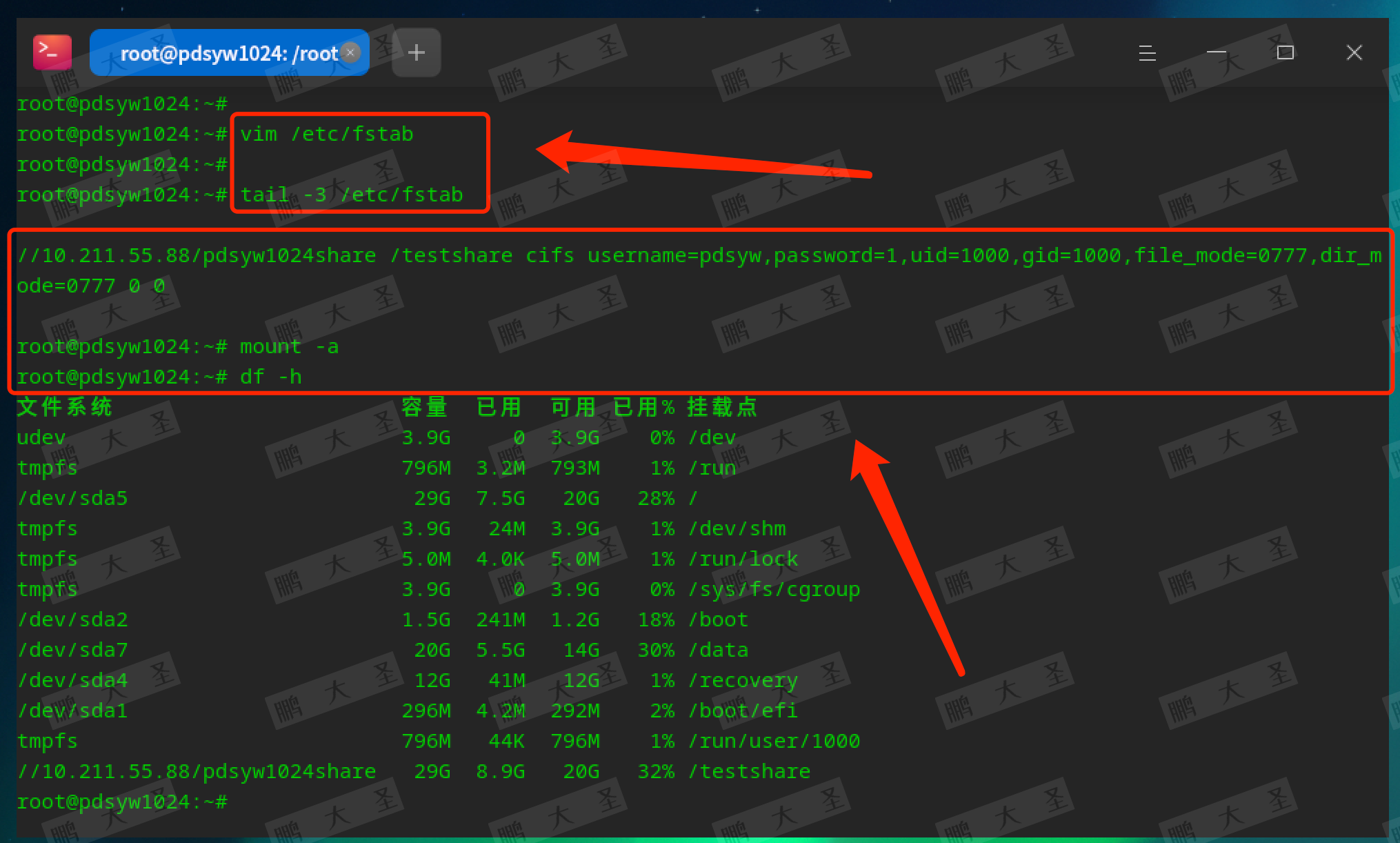
12.重启测试
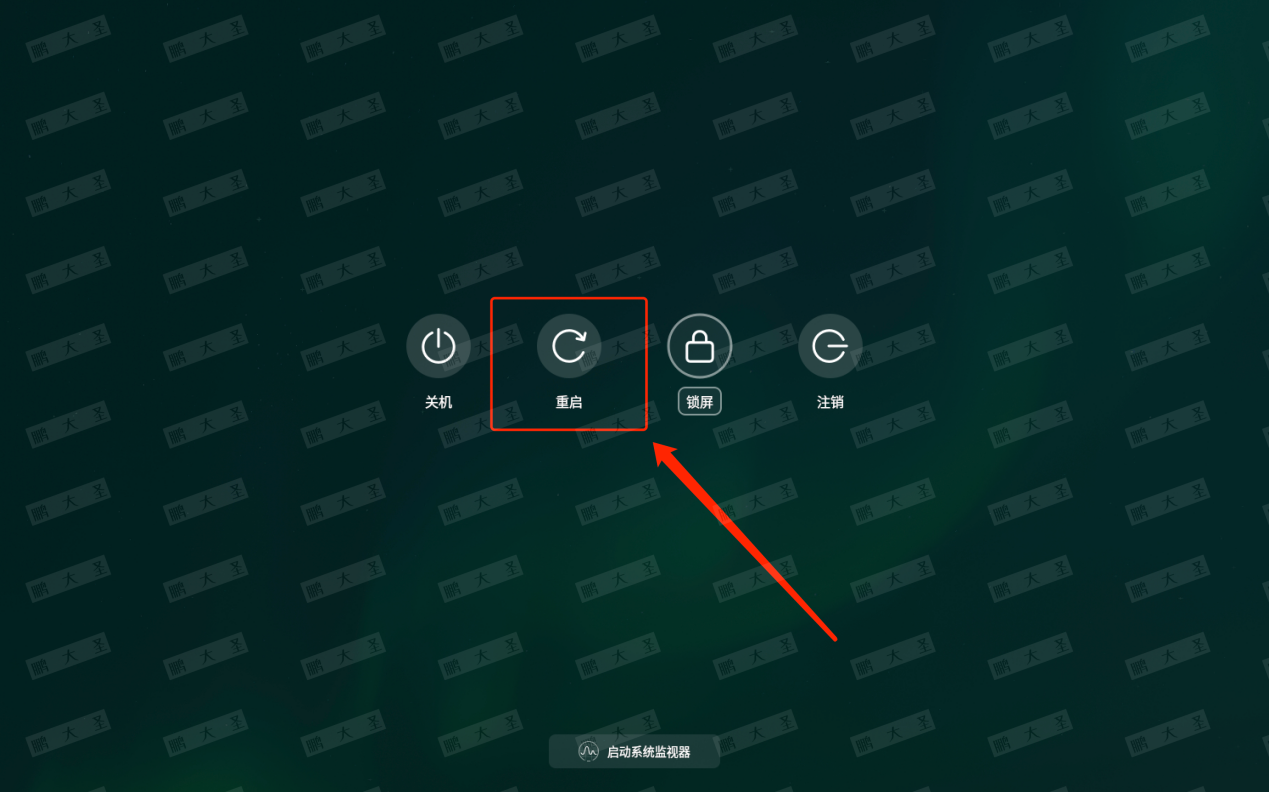
13.自动挂载
pdsyw@pdsyw-PC:~/Desktop$ df -h
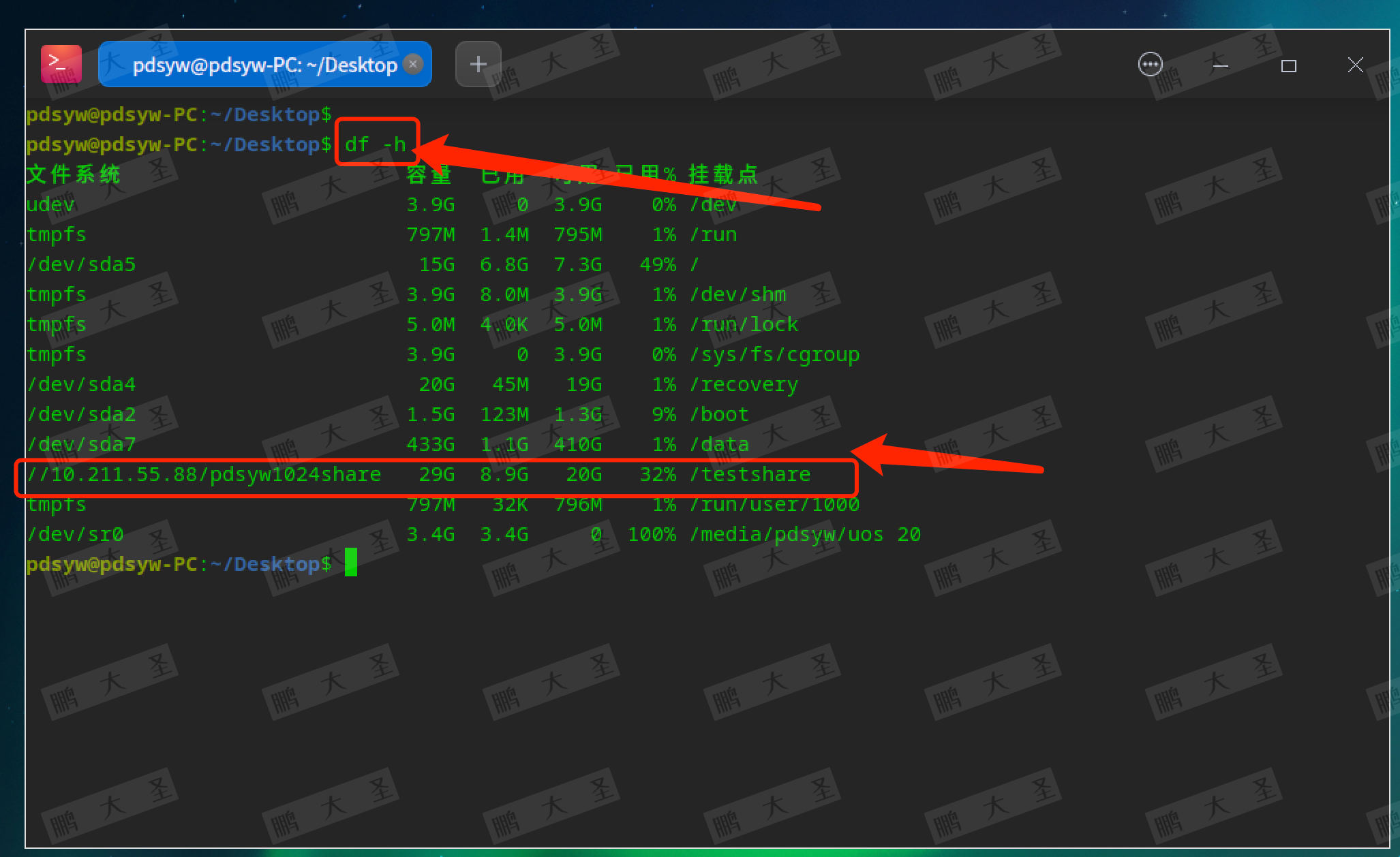
14.创建文件测试
pdsyw@pdsyw-PC:~/Desktop$ cd /testshare/
pdsyw@pdsyw-PC:/testshare$ ls -ltr
总用量 0
drwxrwxrwx. 2 pdsyw pdsyw 0 7月 30 12:22 testpdsyw
drwxrwxrwx. 2 pdsyw pdsyw 0 7月 30 12:39 pdsywtest
-rwxrwxrwx. 1 pdsyw pdsyw 0 7月 30 13:12 hellopdsyw
pdsyw@pdsyw-PC:/testshare$ touch pdsyw1024
pdsyw@pdsyw-PC:/testshare$ ls -ltr
总用量 0
drwxrwxrwx. 2 pdsyw pdsyw 0 7月 30 12:22 testpdsyw
drwxrwxrwx. 2 pdsyw pdsyw 0 7月 30 12:39 pdsywtest
-rwxrwxrwx. 1 pdsyw pdsyw 0 7月 30 13:12 hellopdsyw
-rwxrwxrwx. 1 pdsyw pdsyw 0 7月 30 13:13 pdsyw1024
pdsyw@pdsyw-PC:/testshare$
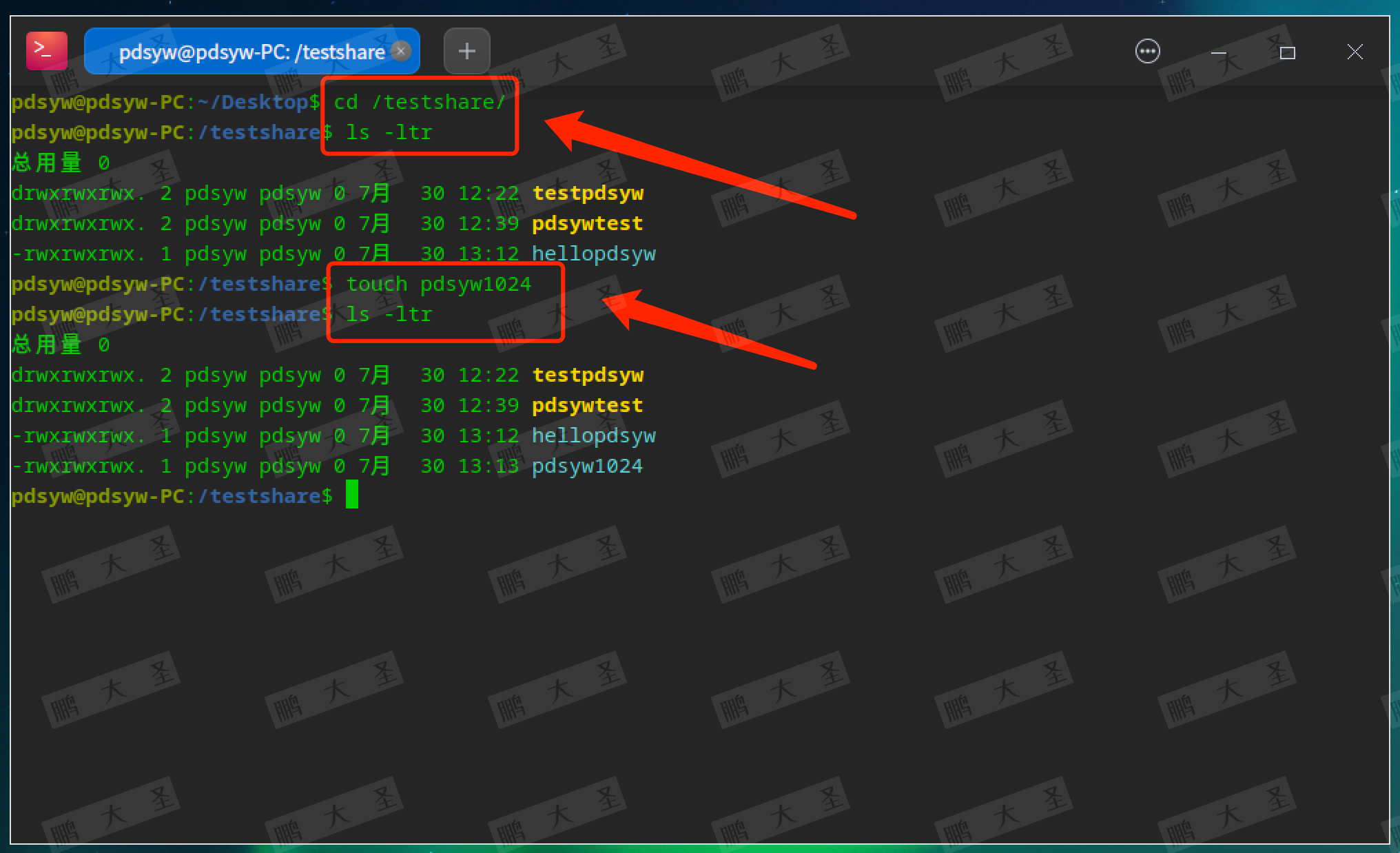
通过本文的介绍,您应该已经掌握了在信创终端操作系统上使用Samba命令配置和管理共享资源的方法。从创建共享文件夹、配置Samba,到使用命令行管理共享资源,这些步骤可以帮助您实现跨平台的文件共享功能。如果您觉得这篇文章有用,请分享和转发。同时,别忘了点个关注和在看,以便未来获取更多实用的技术信息和解决方案。感谢大家的阅读,我们下次再见!